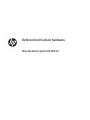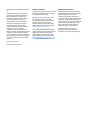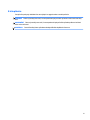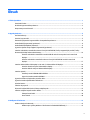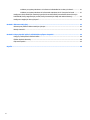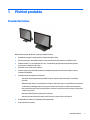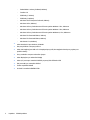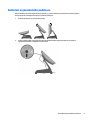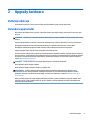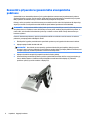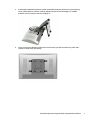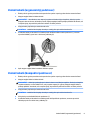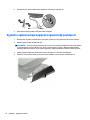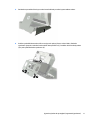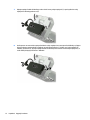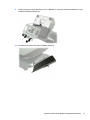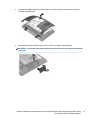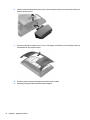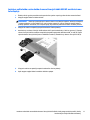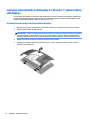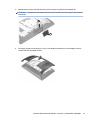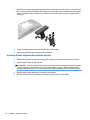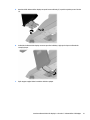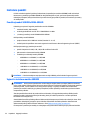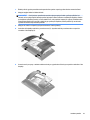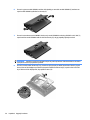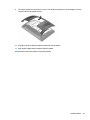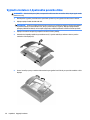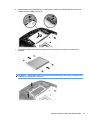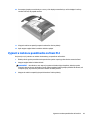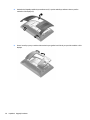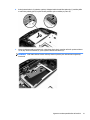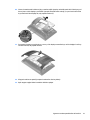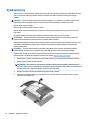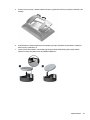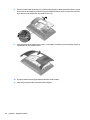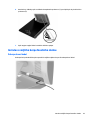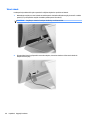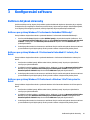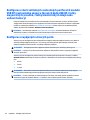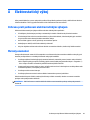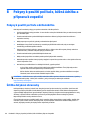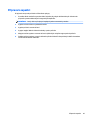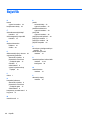Referenční příručka k hardwaru
Maloobchodní systém HP RP9 G1
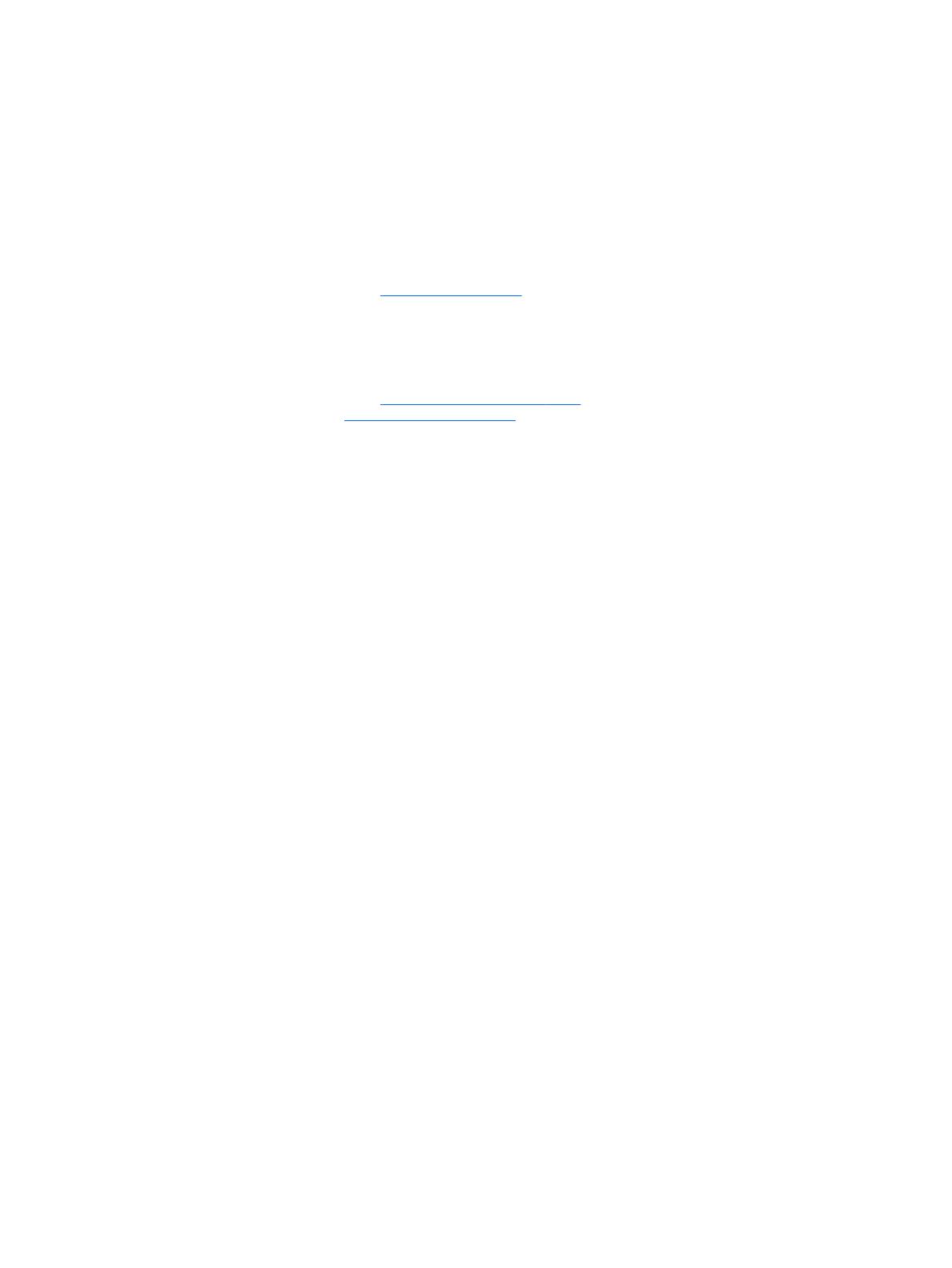
© Copyright 2015 HP Development Company,
L.P.
ENERGY STAR
®
je registrovanou ochrannou
známkou, jejímž vlastníkem je vláda USA.
Microsoft a Windows jsou registrované
ochranné známky nebo ochranné známky
společnosti Microsoft Corporation ve
Spojených státech a/nebo dalších zemích.
Informace zde obsažené mohou být bez
upozornění změněny. Veškeré záruky
poskytované společností HP na produkty a
služby jsou uvedeny ve výslovných
prohlášeních o záruce, která doprovázejí
jednotlivé produkty a služby. Žádná z informací
uvedených v tomto dokumentu nezakládá
právo na rozšířenou záruční lhůtu. Společnost
HP není odpovědná za technické ani redakční
chyby nebo opomenutí, jež tento dokument
obsahuje.
První vydání: říjen 2015
Číslo dokumentu: 834295-221
Oznámení o produktech,
Tato příručka popisuje funkce, které jsou běžné
na většině modelů. Některé funkce nemusejí
být na vašem počítači dostupné.
Ne všechny funkce jsou k dispozici ve všech
edicích Windows 8. Tento počítač může
vyžadovat upgradovaný anebo samostatně
zakoupený hardware, ovladače anebo
software, abyste mohli plně využívat funkcí
systému Windows 8. Podrobnosti naleznete
v části http://www.microsoft.com.
Tento počítač může vyžadovat upgradovaný
anebo samostatně zakoupený hardware anebo
jednotku DVD, abyste mohli nainstalovat
software Windows 7 a plně využívat funkcí
systému Windows 7. Podrobnosti naleznete
v části http://windows.microsoft.com/en-us/
windows7/get-know-windows-7.
Podmínky používáni softwaru
Instalací, kopírováním, stažením nebo jiným
používáním jakéhokoli softwarového výrobku,
předinstalovaného na tomto počítači,
souhlasíte s podmínkami Licenční smlouvy
s koncovým uživatelem (EULA) společnosti HP.
Pokud tyto licenční podmínky nepřijmete, je v
souladu s pravidly pro poskytování náhrad vaší
jedinou možností pro vrácení peněz vrácení
celého nepoužitého produktu (hardware i
software) do 14 dnů v místě zakoupení.
Pro veškeré další informace nebo pro
požadavek na úplnou náhradu počítače,
kontaktujte svou místní prodejnu (prodejce).

O této příručce
Tato příručka poskytuje základní informace týkající se upgradu tohoto modelu počítače.
VAROVÁNÍ! Takto zvýrazněný text značí, že nerespektování pokynů může způsobit zranění nebo smrtelný
úraz.
UPOZORNĚNÍ: Takto zvýrazněný text značí, že nerespektování pokynů může způsobit poškození zařízení
nebo ztrátu informací.
POZNÁMKA: Text zdůrazněný tímto způsobem obsahuje důležité doplňkové informace.
iii

iv O této příručce

Obsah
1 Přehled produktu .......................................................................................................................................... 1
Standardní funkce .................................................................................................................................................. 1
Rozložení ergonomického podstavce .................................................................................................................... 3
Komponenty na zadní straně ................................................................................................................................ 4
2 Upgrady hardwaru ......................................................................................................................................... 5
Potřebné nástroje .................................................................................................................................................. 5
Varování a upozornění ........................................................................................................................................... 5
Demontáž a připevnění ergonomického a kompaktního podstavce .................................................................... 6
Vedení kabelů (ergonomický podstavec) .............................................................................................................. 9
Vedení kabelů (kompaktní podstavec) .................................................................................................................. 9
Vyjmutí a výměna zdroje napájení (ergonomický podstavec) ............................................................................ 10
Instalace volitelného vestavěného skeneru čárových kódů USB HP, čtečky magnetických proužků, čtečky
biometrických údajů nebo webové kamery ........................................................................................................ 14
Instalace volitelného vestavěného modulu USB HP na boční strany nebo horní stranu čela
displeje .............................................................................................................................................. 14
Instalace volitelného vestavěného skeneru čárových kódů USB HP na dolní stranu čela
displeje .............................................................................................................................................. 17
Instalace zákaznického LCD displeje 2 x 20 nebo 7" zákaznického LCD displeje ............................................... 18
Instalace horního uchycení zákaznického displeje ........................................................................... 18
Instalace dolního uchycení zákaznického displeje ........................................................................... 20
Instalace paměti .................................................................................................................................................. 22
Paměťový modul SODIMMs DDR4-SDRAM ........................................................................................ 22
Vyjmutí a instalace modulu SODIMM ................................................................................................ 22
Vyjmutí a instalace 2,5palcového pevného disku ............................................................................................... 26
Vyjmutí a instalace paměťového zařízení M.2 .................................................................................................... 29
Výměna baterie .................................................................................................................................................... 34
Instalace krytu portů ........................................................................................................................................... 37
Připevnění zařízení RP9 k vrchní části prodejního pultu ..................................................................................... 37
Instalace vnějšího bezpečnostního zámku ......................................................................................................... 39
Zabezpečovací kabel ......................................................................................................................... 39
Visací zámek ...................................................................................................................................... 40
3 Kongurování softwaru ............................................................................................................................... 41
Kalibrace dotykové obrazovky ............................................................................................................................ 41
Kalibrace pro systémy Windows 7 Professional a Embedded POSReady 7 ..................................... 41
v

Kalibrace pro systémy Windows 8.1 Professional a Embedded 8.1 Industry Pro Retail ................. 41
Kalibrace pro systémy Windows 10 Professional a Windows 10 IoT Enterprise for Retail ............. 41
Kongurace všech volitelných vestavěných periferních modulů USB HP (vestavěného skeneru čárových
kódů USB HP, čtečky magnetických proužků, čtečky biometrických údajů nebo webové kamery) ................... 42
Kongurace napájených sériových portů ............................................................................................................ 42
Dodatek A Elektrostatický výboj ..................................................................................................................... 43
Ochrana proti poškození elektrostatickým výbojem .......................................................................................... 43
Metody uzemnění ................................................................................................................................................ 43
Dodatek B Pokyny k použití počítače, běžná údržba a příprava k expedici ........................................................... 44
Pokyny k použití počítače a běžná údržba .......................................................................................................... 44
Údržba dotykové obrazovky ................................................................................................................................ 44
Příprava k expedici ............................................................................................................................................... 45
Rejstřík .......................................................................................................................................................... 46
vi

1 Přehled produktu
Standardní funkce
Maloobchodní systém HP RP9 G1 obsahuje následující funkce.
●
Kompaktní provedení s integrovanými funkcemi AiO (All-in-One)
●
Zkonstruovaný pro dlouhodobé nasazení v obecném obchodě, pohostinství a na dalších trzích
●
Základní modely s 15,6" (model 9015) a 18,5" (model 9018), projektovanou kapacitní dotykovou
technologií a rozlišením 1366 x 768
●
Montážní otvory VESA (100 x 100 mm)
●
Možnost výběru ergonomického podstavce, kompaktního podstavce nebo bez podstavce (pouze
jednotka čela displeje)
●
Volitelná integrovaná periferní zařízení HP:
◦
Vestavěná čtečka magnetických proužků (možnost uchycení vlevo nebo vpravo, umožňující
šifrování)
◦
Zákaznický LCD displej 2 x 20 (zadní horní uchycení nebo dolní uchycení s prodlužovacím ramenem)
◦
7" zákaznický LCD displej (zadní horní uchycení nebo dolní uchycení s prodlužovacím ramenem)
◦
Dva vestavěné skenery čárových kódů (jeden s možností uchycení vlevo nebo vpravo a jeden pouze
s dolním uchycením)
◦
Vestavěná webová kamera (pouze horní uchycení)
◦
Vestavěná biometrické čtečka otisků prstů (možnost uchycení vlevo nebo vpravo)
●
Paměť DDR4 2133 MHz, až 32 GB maximální paměti RAM
●
Volby operačního systému:
Standardní funkce 1

◦
Embedded 8.1 Industry ProRetail, 64bitový
◦
FreeDos 2.0
◦
POSReady 7, 32bitový
◦
POSReady 7, 64bitový
◦
Windows 10 IoT Enterprise for Retail, 64bitový
◦
Windows 10 Pro, 64bitový
◦
Windows 10 Pro s přechodem na nižší verzi systému Windows 7 Pro, 32bitovou
◦
Windows 10 Pro s přechodem na nižší verzi systému Windows 7 Pro, 64bitovou
◦
Windows 10 Pro s přechodem na nižší verzi systému Windows 8,1 Pro, 64bitovou
◦
Windows 7 Professional Edition, 32bitový
◦
Windows 7 Professional Edition, 64bitový
◦
Windows 8.1 Pro, 64bitový
●
Jedna zásuvka M.2 pro volitelnou síť WLAN
●
Dva porty USB 2.0 a dva porty USB 3.0
●
Jeden 24V napájený port USB a tři 12V napájené porty USB, dva napájené sériové porty a jeden port
peněžní zásuvky
●
Porty zvukového vstupu a zvukového výstupu
●
Jeden DisplayPort pro sekundární displej
●
Jedna 2,5" pozice pro vestavěné úložiště pro pevný disk SATA nebo SSD
●
Dvě pozice M.2 pro vestavěná úložiště
●
Funkce uspořádání kabelů
●
Ve shodě s označením ENERGY STAR
2 Kapitola 1 Přehled produktu

Rozložení ergonomického podstavce
Pokud obsahuje váš model ergonomický podstavec, je systém dodáván s podstavcem ve složené poloze.
Postupujte podle následujících kroků pro rozložení podstavce.
1. Rozložte podstavec do požadované polohy.
2. Veďte napájecí kabel stejnosměrného proudu držákem kabelu a připojte kabel ke vstupnímu/
výstupnímu konektoru napájení na zadní straně.
Rozložení ergonomického podstavce 3

Komponenty na zadní straně
1 Horní port USB pro volitelnou vestavěnou
webovou kameru USB HP, 7" zákaznický displej
nebo zákaznický displej 2 x 20 (za zadním
krytem)
10 Napájené rozhraní USB, 12 V (B) k použití v
případě, že je instalován volitelný dolní
skener čárových kódů
2 Boční port USB pro volitelný vestavěný skener
čárových kódů USB HP, čtečku magnetických
proužků nebo čtečku biometrických údajů (za
zadním krytem)
11 Napájené rozhraní USB, 12 V (C)
3 Boční port USB pro volitelný vestavěný skener
čárových kódů USB HP, čtečku magnetických
proužků nebo čtečku biometrických údajů (za
zadním krytem)
12 Napájené rozhraní USB, 24 V
4 Tlačítko napájení 13 Konektor peněžní zásuvky
5 Vstupní konektor stejnosměrného napájení 14 Porty USB 2.0
6 Napájený sériový port (COM A) 15 Porty USB 3.0
7 Napájený sériový port (COM B) 16 Síťový konektor RJ-45
8 DisplayPort (pro sekundární displej) 17 Konektor zvukového vstupu
9 Napájené rozhraní USB, 12 V (A) 18 Konektor zvukového výstupu
POZNÁMKA: Napájení sériových portů lze kongurovat na 0 V, 5 V nebo 12 V.
POZNÁMKA: Konektory napájeného rozhraní USB s napětím 24 V a 12 V jsou odlišně zapojené, aby nemohlo
dojít k chybám v připojení.
POZNÁMKA: Konektor peněžní zásuvky je zakryt nálepkou, kterou je třeba odlepit, aby bylo možné připojit
kabel peněžní zásuvky.
UPOZORNĚNÍ: Konektor peněžní zásuvky je velikostí a tvarem podobný moderním konektorům. Chcete-li
zabránit poškození počítače, NEZAPOJUJTE do konektoru peněžní zásuvky síťový kabel.
4 Kapitola 1 Přehled produktu

2 Upgrady hardwaru
Potřebné nástroje
K postupům popsaným v této příručce můžete použít hvězdičkový nebo plochý šroubovák.
Varování a upozornění
Než začnete provádět inovace, pozorně si přečtěte všechny související pokyny, upozornění a varování v této
příručce.
VAROVÁNÍ! Opatření pro omezení rizika úrazu elektrickým proudem, popálení od horkých ploch nebo vzniku
požáru:
Vypojte napájecí kabel ze zásuvky a nechte vnitřní komponenty systému vychladnout, než se jich dotknete.
Nezapojujte telekomunikační nebo telefonní konektory do zásuvek řadiče síťového rozhraní (NIC).
Neodpojujte uzemnění napájecího kabelu. Zemnicí kolík je důležitým bezpečnostním prvkem.
Zapojte napájecí kabel vždy do snadno přístupné uzemněné zásuvky .
Chcete-li omezit riziko zranění, přečtěte si Příručku bezpečné a pohodlné obsluhy. Popisuje správné nastavení
pracovní stanice, správné držení těla a zdravotní a pracovní návyky pro uživatele počítačů a obsahuje důležité
informace o bezpečném používání elektrických a mechanických zařízení. Tuto příručku najdete na webové
adrese
http://www.hp.com/ergo.
VAROVÁNÍ! Uvnitř produktu se nacházejí pohyblivé prvky a součásti pod napětím.
Před sejmutím skříně odpojte napájení.
Před zapnutím napájení zařízení nasaďte a zajistěte víko.
UPOZORNĚNÍ: Statická elektřina může způsobit poškození elektrických komponent počítače nebo
přídavného zařízení. Před prováděním následujících postupů se proto dotkněte uzemněného kovového
předmětu. Odstraníte tak elektrostatický náboj. Více informací naleznete v kapitole Elektrostatický výboj
na stránce 43.
Když je počítač připojen ke zdroji napájení střídavým proudem, systémová deska je vždy pod napětím. Než
otevřete počítač, vypojte napájecí kabel ze zdroje napájení a počkejte přibližně 30 sekund. Předejdete tak
poškození vnitřních součástí.
Potřebné nástroje 5

Demontáž a připevnění ergonomického a kompaktního
podstavce
Systém RP9 lze po demontáži podstavce (je-li systém objednán s namontovaným podstavcem k jednotce
systému) připevnit na stěnu, otočné rameno, držák upevněný na sloupku nebo jiný montážní úchyt. Systém
RP9 je vybaven montážními otvory s roztečí 100 mm dle průmyslové normy VESA.
Přístroj je určen pro použití s montážní sestavou pro montáž na zeď UL nebo CSA. Společnost HP doporučuje,
abyste pro montáž na zeď použili montážní držák HP Quick Release (produktové číslo EM870AA).
UPOZORNĚNÍ: K uchycení montážního řešení jiného výrobce k systému RP9 jsou nutné čtyři šrouby 4 mm se
stoupáním závitu 0,7 a délkou 10 mm. Delší šrouby se nesmí použít, mohlo by dojít k poškození systému. Je
nutné ověřit, zda montážní řešení daného výrobce je v souladu s normou VESA a zda je dimenzováno pro
hmotnost systému.
Chcete-li demontovat podstavec, upevnit systém RP9 na držák ve stěně nebo otočné rameno a instalovat
podstavec, postupujte podle následujících kroků.
1. Řádně počítač vypněte prostřednictvím operačního systému a poté vypněte všechna externí zařízení.
2. Odpojte napájecí kabel od elektrické sítě.
UPOZORNĚNÍ: Bez ohledu na stav zapnutí je systémová deska vždy pod napětím, dokud je systém
připojen k aktivní zásuvce střídavého proudu. Odpojte napájecí kabel a počkejte přibližně 30 sekund, než
se napětí vybije, aby nedošlo k poškození vnitřních součástí počítače.
3. Odpojte od zadních vstupních/výstupních konektorů všechny kabely.
4. K demontáži ergonomického podstavce položte systém RP9 obrazovkou dolů na rovný povrch pokrytý
čistou, měkkou tkaninou. Zatlačte uvolňující západku na zadní straně čela displeje (1), nakloňte
podstavec zpět (2) a poté ho zvedněte z displeje (3).
6 Kapitola 2 Upgrady hardwaru

5. K demontáži kompaktního podstavce položte systém RP9 obrazovkou dolů na rovný povrch pokrytý
čistou, měkkou tkaninou. Zatlačte uvolňující západku na zadní straně čela displeje (1), nakloňte
podstavec zpět (2) a poté ho zvedněte z displeje (3).
6. Chcete-li upevnit čelo displeje na stěnu nebo otočné rameno, použijte montážní otvory VESA 100 x
100 mm na zadní straně čela displeje.
Demontáž a připevnění ergonomického a kompaktního podstavce 7

7. K připevnění ergonomického podstavce položte systém RP9 obrazovkou dolů na rovný povrch pokrytý
čistou, měkkou tkaninou. Zasuňte výstupky na horní části držáku podstavce do otvorů v čele displeje (1)
a poté otočte dolní část držáku podstavce směrem dolů na hlavu displeje, aby zapadla na místo (2).
8. K připevnění kompaktního podstavce položte systém RP9 obrazovkou dolů na rovný povrch pokrytý
čistou, měkkou tkaninou. Zasuňte výstupky na horní části držáku podstavce do otvorů v čele displeje (1)
a poté otočte dolní část držáku podstavce směrem dolů na hlavu displeje, aby zapadla na místo (2).
8 Kapitola 2 Upgrady hardwaru

Vedení kabelů (ergonomický podstavec)
1. Řádně počítač vypněte prostřednictvím operačního systému a poté vypněte všechna externí zařízení.
2. Odpojte napájecí kabel od elektrické sítě.
UPOZORNĚNÍ: Bez ohledu na stav zapnutí je systémová deska vždy pod napětím, dokud je systém
připojen k aktivní zásuvce střídavého proudu. Odpojte napájecí kabel a počkejte přibližně 30 sekund, než
se napětí vybije, aby nedošlo k poškození vnitřních součástí počítače.
3. Připojte kabely k příslušným zadním konektorům.
POZNÁMKA: Nakloňte čelo displeje dozadu pro snadný přístup k zadním konektorům.
4. Protáhněte kabely od konektorů na zadním panelu držákem kabelu na krku podstavce (1), otvorem
uprostřed základny a poté ven z dolní strany základny (2).
5. Opět zapojte napájecí kabel a stiskněte tlačítko napájení.
Vedení kabelů (kompaktní podstavec)
1. Řádně počítač vypněte prostřednictvím operačního systému a poté vypněte všechna externí zařízení.
2. Odpojte napájecí kabel od elektrické sítě.
UPOZORNĚNÍ: Dokud je systém připojen k aktivní zásuvce se střídavým napětím, zůstává pod napětím
i systémová deska, a to bez ohledu na to, zda je systém zapnutý či vypnutý. Odpojte napájecí kabel a
počkejte přibližně 30 sekund, než se napětí vybije, aby nedošlo k poškození vnitřních součástí počítače.
3. Připojte kabely k příslušným zadním konektorům.
POZNÁMKA: Nakloňte čelo displeje dozadu pro snadný přístup k zadním konektorům.
4. Přichyťte kryt vedení kabelů ke krku podstavce (1).
5. Protáhněte kabely od konektorů na zadním panelu dolů podél krku podstavce, otvorem uprostřed
základny a poté ven z dolní strany základny (2).
Vedení kabelů (ergonomický podstavec) 9

6. Zacvakněte kryt vedení kabelů ke krku podstavce, čímž kabely zakryjete (3).
7. Opět zapojte napájecí kabel a stiskněte tlačítko napájení.
Vyjmutí a výměna zdroje napájení (ergonomický podstavec)
1. Řádně počítač vypněte prostřednictvím operačního systému a poté vypněte všechna externí zařízení.
2. Odpojte napájecí kabel od elektrické sítě.
UPOZORNĚNÍ: Dokud je systém připojen k aktivní zásuvce se střídavým napětím, zůstává pod napětím
i systémová deska, a to bez ohledu na to, zda je systém zapnutý či vypnutý. Odpojte napájecí kabel a
počkejte přibližně 30 sekund, než se napětí vybije, aby nedošlo k poškození vnitřních součástí počítače.
3. Odpojte napájecí kabel stejnosměrného proudu od konektoru v zadní části čela displeje.
4. Zatáhněte za prostřední část krytu na pravé straně základny a otočte krytem směrem nahoru.
10 Kapitola 2 Upgrady hardwaru

5. Zatáhněte za prostřední část krytu na levé straně základny a otočte krytem směrem nahoru.
6. Položte systém RP9 obrazovkou dolů na rovný povrch pokrytý čistou, suchou látkou. Zvedněte
vytahovací výstupek a uvolněte šroub na dolní desce podstavce (1), zvedněte dolní část desky nahoru
(2) a poté vytáhněte desku z podstavce (3).
Vyjmutí a výměna zdroje napájení (ergonomický podstavec) 11

7. Odpojte napájecí kabel střídavého proudu z boční strany zdroje napájení (1) a poté vytáhněte zdroj
napájení ze základny podstavce (2).
8. Veďte pevnou stranu nového napájecího kabelu zdroje napájení otvorem uprostřed základny a připojte
ho ke konektoru stejnosměrného napájení na zadní straně panelu (1). Vložte nový zdroj napájení do
základny podstavce (2), připojte napájecí kabel střídavého proudu k boční straně zdroje napájení (3) a
veďte kabel příchytným otvorem v základně.
12 Kapitola 2 Upgrady hardwaru

9. Zasuňte výstupky na desce základny do otvorů v základně (1), otočte kryt směrem k základně (2) a poté
utáhněte šroub desky základny (3).
10. Zacvakněte kryt pravé strany zpět do základny podstavce.
Vyjmutí a výměna zdroje napájení (ergonomický podstavec) 13

11. Zacvakněte kryt levé strany zpět do základny podstavce.
12. Připojte napájecí kabel do elektrické sítě.
Instalace volitelného vestavěného skeneru čárových kódů USB
HP, čtečky magnetických proužků, čtečky biometrických údajů
nebo webové kamery
Instalujte pouze vestavěné moduly USB schválené společností HP, které jsou určeny pro tyto porty USB. Porty
UDB nepodporují optické jednotky ani pevné disky.
Vestavěný skener čárových kódů, vestavěná čtečka magnetických proužků a vestavěná čtečka biometrických
údajů mohou být instalovány na levou nebo pravou stranu čela displeje. Vestavěná webová kamera může být
instalována pouze na horní část čela displeje. K dispozici je samostatný vestavěný skener čárových kódů,
který může být instalován na dolní stranu čela displeje.
Instalace volitelného vestavěného modulu USB HP na boční strany nebo horní
stranu čela displeje
Postup instalace modulu je stejný pro všechny moduly – na levou stranu, na pravou stranu nebo na horní
stranu čela displeje.
1. Řádně počítač vypněte prostřednictvím operačního systému a poté vypněte všechna externí zařízení.
2. Odpojte napájecí kabel od elektrické sítě.
UPOZORNĚNÍ: Dokud je systém připojen k aktivní zásuvce se střídavým napětím, zůstává pod napětím
i systémová deska, a to bez ohledu na to, zda je systém zapnutý či vypnutý. Odpojte napájecí kabel a
počkejte přibližně 30 sekund, než se napětí vybije, aby nedošlo k poškození vnitřních součástí počítače.
3. Odpojte od zadních vstupních/výstupních konektorů všechny kabely.
14 Kapitola 2 Upgrady hardwaru
Stránka sa načítava ...
Stránka sa načítava ...
Stránka sa načítava ...
Stránka sa načítava ...
Stránka sa načítava ...
Stránka sa načítava ...
Stránka sa načítava ...
Stránka sa načítava ...
Stránka sa načítava ...
Stránka sa načítava ...
Stránka sa načítava ...
Stránka sa načítava ...
Stránka sa načítava ...
Stránka sa načítava ...
Stránka sa načítava ...
Stránka sa načítava ...
Stránka sa načítava ...
Stránka sa načítava ...
Stránka sa načítava ...
Stránka sa načítava ...
Stránka sa načítava ...
Stránka sa načítava ...
Stránka sa načítava ...
Stránka sa načítava ...
Stránka sa načítava ...
Stránka sa načítava ...
Stránka sa načítava ...
Stránka sa načítava ...
Stránka sa načítava ...
Stránka sa načítava ...
Stránka sa načítava ...
Stránka sa načítava ...
-
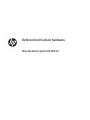 1
1
-
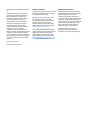 2
2
-
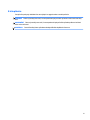 3
3
-
 4
4
-
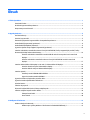 5
5
-
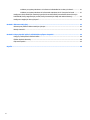 6
6
-
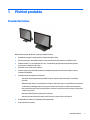 7
7
-
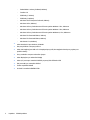 8
8
-
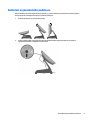 9
9
-
 10
10
-
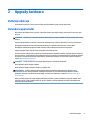 11
11
-
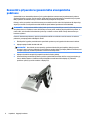 12
12
-
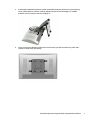 13
13
-
 14
14
-
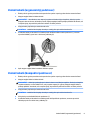 15
15
-
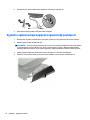 16
16
-
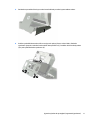 17
17
-
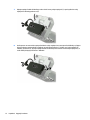 18
18
-
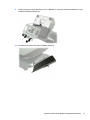 19
19
-
 20
20
-
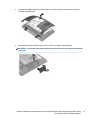 21
21
-
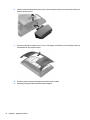 22
22
-
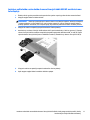 23
23
-
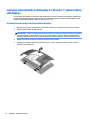 24
24
-
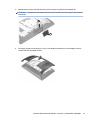 25
25
-
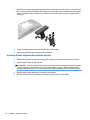 26
26
-
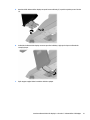 27
27
-
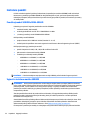 28
28
-
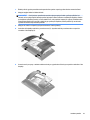 29
29
-
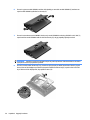 30
30
-
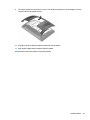 31
31
-
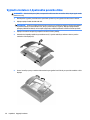 32
32
-
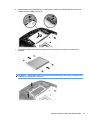 33
33
-
 34
34
-
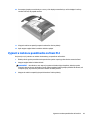 35
35
-
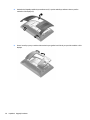 36
36
-
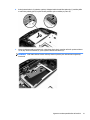 37
37
-
 38
38
-
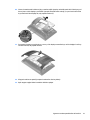 39
39
-
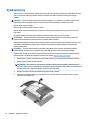 40
40
-
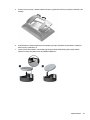 41
41
-
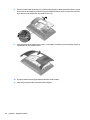 42
42
-
 43
43
-
 44
44
-
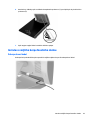 45
45
-
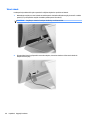 46
46
-
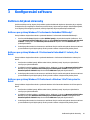 47
47
-
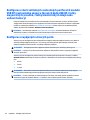 48
48
-
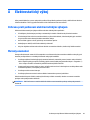 49
49
-
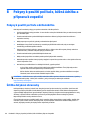 50
50
-
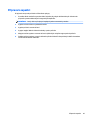 51
51
-
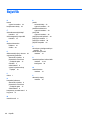 52
52
HP RP9 G1 Retail System Model 9018 Base Model referenčná príručka
- Typ
- referenčná príručka
Súvisiace články
-
HP EliteOne 1000 G1 23.8-in All-in-One Business PC referenčná príručka
-
HP Engage One All-in-One System Model 143 referenčná príručka
-
HP RP2 Retail System Model 2020 Base Model referenčná príručka
-
HP RP9 G1 Retail System Model 9015 (ENERGY STAR) referenčná príručka
-
HP Engage One Pro AIO System (9UK33AV) Používateľská príručka
-
HP RP7 Retail System Model 7800 referenčná príručka
-
HP RP7 Retail System Model 7100 Base Model referenčná príručka
-
HP Engage One Prime referenčná príručka
-
HP EliteDesk 800 35W G3 Base Model Desktop Mini PC referenčná príručka